1、用途1:制作下拉列表。1.先定义一个名称。本例中,我们定义名称为"部门",引用的区域为D2到D5单元格。定义名称的详细使用方法请参考下方经验:
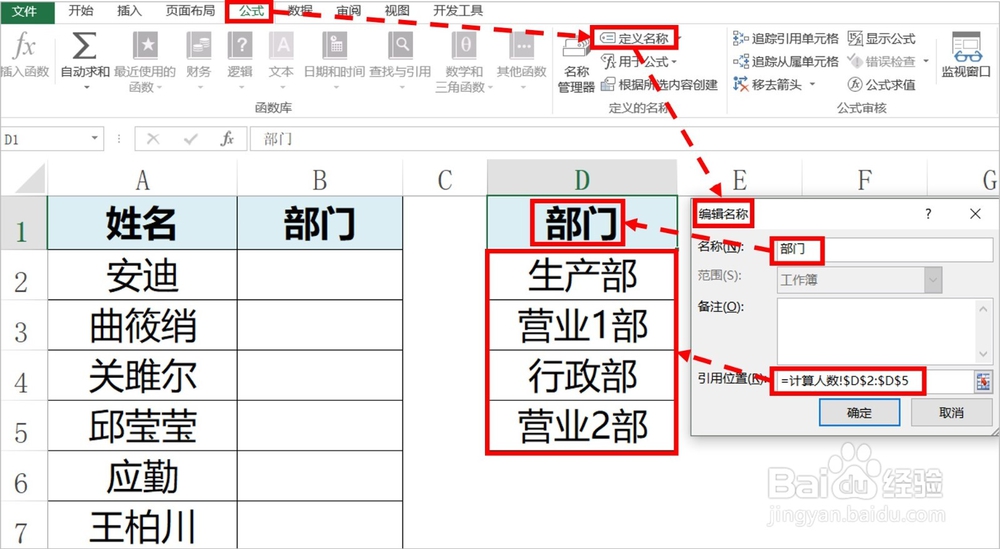
2、定凶及淄靥义好名称后,选择要设置数据有效性的单元格/单元格区域(本例中是B2到B11单元格),依次鼠标左键单击选择:"数据"菜单>"数据验证"。Office2007及以前的版本不叫"数据验证",叫"数据有效性",但位置和用法差异不大。

3、在&孥恶膈茯quot;数据验证"窗口中,"允许"选择"序列","来源"右边的框中输入"=部门",然后点击"确定"。即:等于之前我们定义的名称"部门"。

4、"数据验证"完成后,我们单击已经设置好数据有效性的单元格(B2到B11单元格中的任意一个单元格),在单元格的右下角可以找到一个下拉按钮,我们鼠标左键单击一下这个按钮,即可看到引用的内容,我们可以使用鼠标左键选取并填充该内容进单元格。


5、用途2:圈出数据中无效的数据。1.首先,我们选中要测试数据有效性的单元格(区域),本例中选中的是B2:B11单元格,设置好数据有效性的"条件"。本例中,我们设置的条件是:判定选中单元格中的日期是否在2018/1/1至2018/3/25日期之间。

6、再鸱远忡绑次回到"数据"菜单下的"数据验证",左键选中"圈释无效数据",这时,不在2018/1/1至2018/3/25之间的数据(所在单元格),会出现红色的椭圆图图标,即:“验证标识圈”(下图1)。如果要取消圈出这些数据的椭圆图标,左键选择"清除验证标识圈"即可(下图2)。


7、用途3:防止输入错误数据,只对新输入的数据进行验证阻止,对于已输入的无法验证阻止。我们给单元格设置好数据有效性以后,如果再在这些单元格中输入不符合数据有效性的内容,程序会自动阻止输入并弹出"输入值非法"提示框。

8、如对您有帮助,请投票或点赞鼓励一下敏丝,谢谢~